Google Chrome memungkinkan Anda menyimpan tab dengan berbagai cara dan cara yang berbeda. Ini membantu menghemat waktu dan menemukan semua informasi yang diperlukan secepat mungkin. Berkat bookmark, akses ke situs favorit Anda tidak akan lebih dari satu detik.
Secara default, semua tab menghilang saat Anda menutup browser. Tetapi jika Anda memilih opsi “Tab yang sebelumnya dibuka” di pengaturan startup Chrome, maka ketika Anda memulainya lagi, mereka akan terbuka secara otomatis. Anda juga dapat menyimpan bookmark favorit Anda secara terpisah. Mari kita pertimbangkan: bagaimana melakukan semua ini dan di mana harus mengklik.
Bisakah saya menyimpan tab di Google Chrome
Ada tiga cara utama untuk menyimpan tab:
- melalui pengaturan browser Google Chrome;
- menggunakan panel bookmark;
- menggunakan ekstensi khusus.
Dua metode pertama akan memakan waktu tidak lebih dari beberapa menit. Menyimpan banyak tab dengan ekstensi membutuhkan sedikit lebih banyak waktu dan usaha, tetapi metode ini dan kemungkinannya jauh lebih luas – misalnya, akan lebih mudah untuk mentransfer bookmark setelah menginstal ulang browser atau seluruh sistem.
Melalui pengaturan browser
Cara menggunakan pengaturan Chrome untuk menyimpan tab yang diperlukan:
- Pertama, Anda perlu membuka semua tab yang Anda rencanakan untuk disimpan.
- kemudian di sudut kanan atas Google Chrome temukan gambar dengan tiga titik yang disusun secara vertikal, klik di atasnya;
- di menu tarik-turun pilih “Pengaturan”;
- temukan item “Luncurkan Chrome” – di sini buat tanda di sebelah item “Tab yang sebelumnya dibuka”.
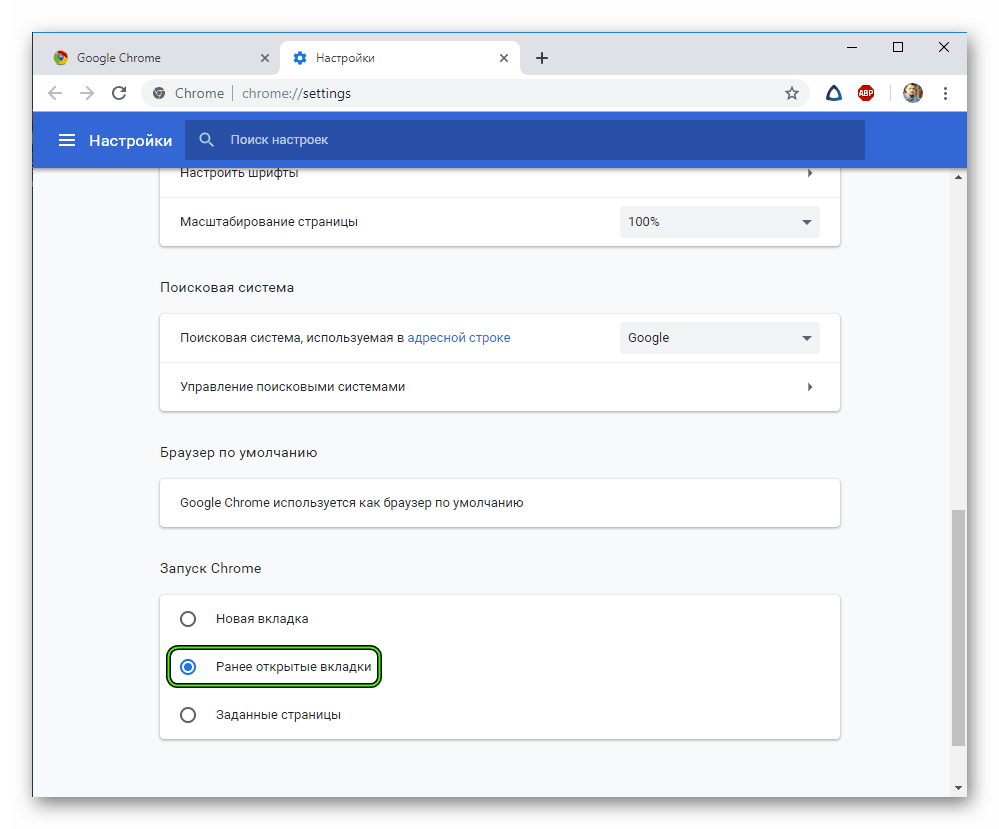
Sekarang semua tab yang diperlukan akan terbuka secara otomatis setiap kali Anda memulai browser.
Cara alternatif untuk menyimpan tab adalah dengan menyematkannya ke panel:
Klik kanan pada tab yang diinginkan dan pilih “Pin” dari menu drop-down.
Opsi ini berguna ketika Anda perlu menyimpan halaman sampel, masing-masing diperbaiki pada panel secara manual.
Melalui bilah bookmark
Bilah bookmark terletak di bawah bilah pencarian Chrome – di sinilah halaman yang sering digunakan akan disematkan.
Untuk mulai dengan, Anda perlu mengkonfigurasi tampilan panel yang benar itu sendiri – buka menu mesin pencari, pilih “Pengaturan”. Di sini pergi ke bagian “Penampilan” dan centang kotak di sebelah “Selalu tampilkan bilah bookmark”.
Sekarang setelah panel ditambatkan, Anda dapat menambahkan halaman yang sering digunakan ke dalamnya.
Tahapan menambahkan:
- Buka halaman, klik kanan pada panel bookmark – daftar terbuka, dari mana Anda harus memilih “Tambahkan halaman”.
- Selanjutnya, tulis namanya, pilih folder “Bookmarks Panel” dan klik “Save” – done, sekarang tab diperbaiki ke panel.
Bookmark yang disimpan dengan metode ini dapat dibuka satu per satu, atau sekaligus. Untuk meluncurkan satu tab, Anda hanya perlu mengkliknya. Untuk membuka semua tab – klik kanan pada ruang kosong panel dan pilih “Buka semua bookmark” dari daftar yang ditampilkan – dan semua halaman yang disimpan akan terbuka secara bersamaan.
Bookmark visual
Memasang bookmark visual membantu membuat penggunaan sumber daya yang sering dikunjungi senyaman mungkin.
Secara lahiriah, bookmark seperti itu terlihat seperti thumbnail dengan nama dan logo situs, dan secara fungsional itu adalah hyperlink.
Mengklik thumbnail seperti itu, Anda sampai ke halaman web yang diinginkan. Anda dapat mengatur halaman apa pun di panel, membaginya menjadi beberapa kelompok. Setiap kali Anda meluncurkan, Google akan membuka panel dengan bookmark visual yang disimpan.
Menggunakan ekstensi
Salah satu cara untuk menyimpan bookmark adalah dengan menggunakan ekstensi One Tab. Untuk menginstal aplikasi, Anda hanya perlu menemukannya di Toko Web Chrome, unduh dan instal – setelah itu, logo ekstensi akan diperbaiki di dekat bilah pencarian di sebelah kanan.
Klik pada ikon aplikasi – ini membuka satu tab “Satu Tab” di browser. Semua sumber daya web lain yang sebelumnya digunakan akan ditampilkan dalam format daftar – dan semua halaman yang diperlukan akan disimpan.
Lain kali Anda meluncurkan Google Chrome, Anda akan kembali melihat satu tab “Satu Tab” dengan daftar situs yang disimpan. Jika Anda ingin membuka setiap tautan di tab baru, klik “Pulihkan Semua”.
Untuk menambahkan sumber daya baru ke daftar ekstensi – klik kanan pada logonya, yang terletak di sebelah kanan bilah pencarian.
Ini memunculkan daftar di mana Anda harus menambahkan halaman baru – saat berikutnya Anda memulai browser, mereka akan ditampilkan dalam ekstensi.
Menggunakan ekstensi untuk menyimpan tab adalah opsi yang paling hemat energi – mode operasi ini memungkinkan untuk meningkatkan kinerja browser. Anda hanya dapat bekerja dengan 1-2 tab yang dibutuhkan saat ini, sementara yang lainnya akan tersedia dengan cepat. Anda tidak perlu menyimpan lusinan tab terbuka – ini memiliki efek positif pada kecepatan kerja, browser tidak akan melambat dan hang.
Anda mungkin juga tertarik dengan petunjuk tentang cara memblokir akses ke situs di Google Chrome.
Ajaran
Untuk menyimpan halaman yang terbuka (atau beberapa), itu akan memakan waktu tidak lebih dari 10 menit, dan sebagian besar waktu ini akan dihabiskan untuk menemukan situs yang tepat. Instruksi itu sendiri sangat sederhana – Anda hanya perlu melakukan semua langkah secara konsisten.
Menambahkan satu situs
Untuk menandai satu situs:
- Mulai browser;
- Temukan situs yang ingin Anda simpan;
- Di tepi kanan bilah alamat, temukan ikon dalam bentuk tanda bintang, arahkan kursor ke atasnya dan klik tombol kiri mouse.
- Kami melihat jendela yang terbuka dan menentukan di dalamnya nama bookmark, serta lokasinya.
- Klik “Selesai”.
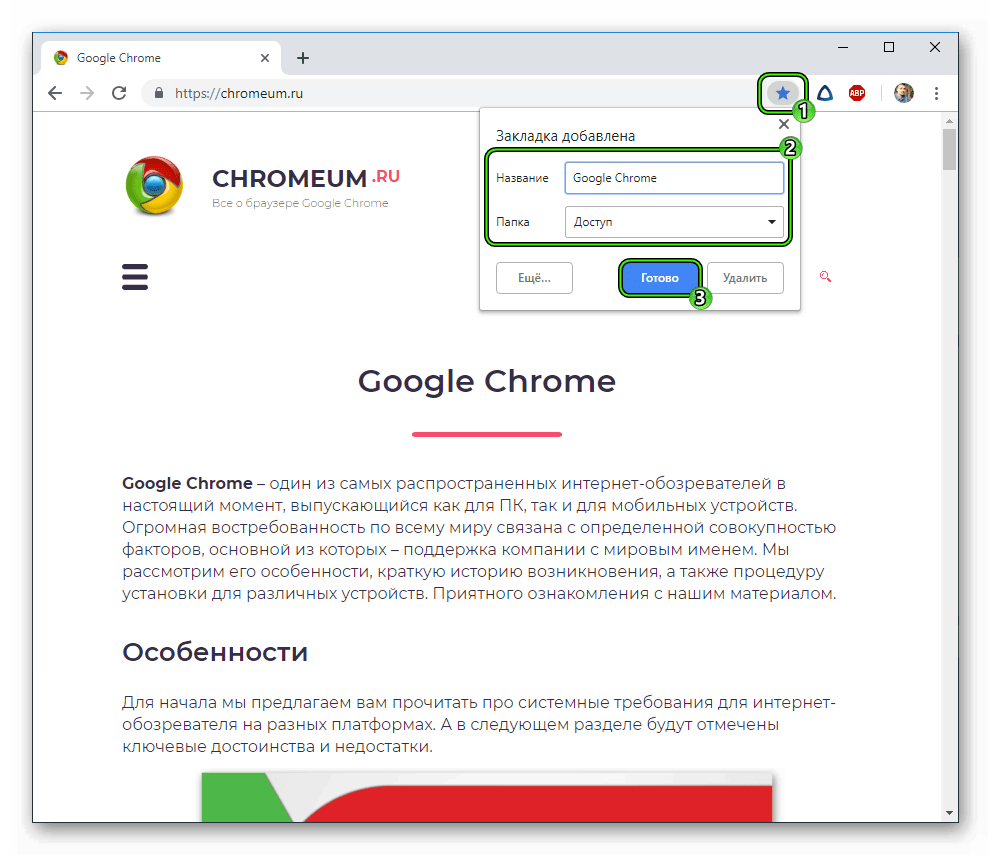
Aset ini sekarang telah ditambahkan ke bookmark di panel.
Tambahkan semua halaman yang terbuka
Menyimpan beberapa bookmark bahkan lebih mudah:
- Luncurkan browser
- Buka semua halaman yang diperlukan dan sering digunakan;
- Arahkan kursor mouse ke ruang kosong panel di sebelah tab yang terbuka, klik tombol kanan.
- Di menu tarik-turun kita menemukan baris “Tambahkan semua …” Dan klik di atasnya – selesai, semua bookmark yang terbuka disimpan.
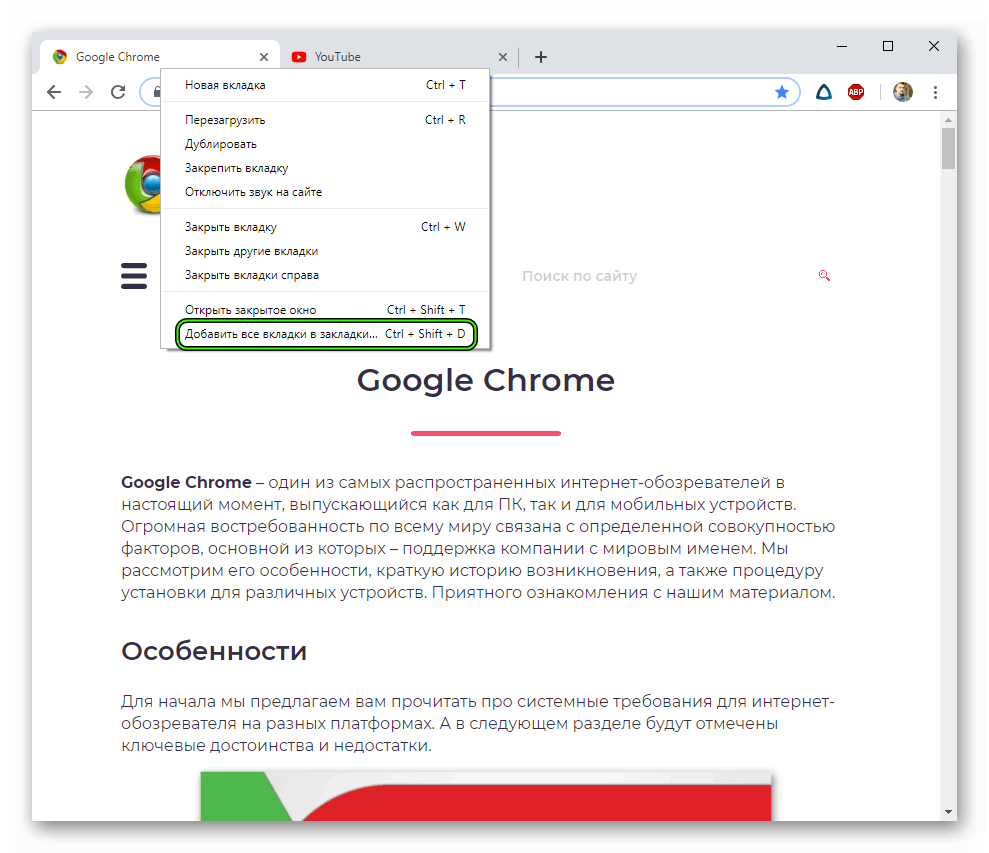
Anda dapat menambahkan halaman ke folder yang ada dan folder baru. Jika ada lebih dari 15 halaman yang sering digunakan, kami sangat menyarankan Anda menggunakan folder untuk pembagian sumber daya tematik. Jika tidak, mencari melalui bookmark yang Anda simpan sendiri akan memakan terlalu banyak waktu.







